Advanced Energy 931/932 Guide de démarrage rapide
PDF
Descargar
Documento
THERMOMÈTRE 931A/B, 932A/B Guide de prise en main rapide du thermomètre Data Thermometer 1. Installez les piles. Compartiment piles Vis de fixation Installation des piles Dévissez les deux (2) vis de fxation qui bloquent le couvercle du compartiment à piles au dos de l’appareil et retirez le couvercle. Installez trois (3) piles AA 1.5 V (fournies avec l’appareil neuf). Veillez à ce que le joint du compartiment soit correctement installé puis replacez le couvercle. Joint 2. Appuyez sur pour allumer l’appareil. 3.Branchez une sonde de température compatible au connecteur d’entrée du Canal 1 et/ou du Canal 2 situé au sommet de l’appareil. 4.Choisissez le type de thermocouple et les unités de température désirés comme suit : a.Entrez dans le Menu Configuration en appuyant sur – maintenez la touche enfoncée pendant environ 1 seconde ½ , puis relâchez-la ; b.Le Type de thermocouple actif va clignoter sur l’affichage. Utilisez les touches pour choisir le type de thermocouple de la sonde de température branchée (B, E, J, K, N, R, S, ou T); c.Appuyez (sans maintenir) sur au paramètre suivant ; pour sauvegarder votre choix et passer d.L’Unité de température active va clignoter sur l’affichage. Utilisez les touches pour choisir l’unité de température voulue (°C, °F, ou K) ; e.Appuyez (sans maintenir) sur du Menu de Configuration. pour sauvegarder votre choix et sortir 5. Pour commencer à recueillir les données de température qui seront stockées dans la mémoire embarquée du thermomètre, appuyez sur 931-901 Rev. C French . 5 Enregistrer les données de température L’appli pour mobile TEGAM offre un moyen pratique de communication dans les deux sens entre votre appareil TEGAM Data Thermometer et des appareils mobiles compatibles Bluetooth® version 4.0, de faible consommation. L’appli mobile TEGAM reproduit l’affichage de l’appareil Data Thermometer pour faciliter la surveillance jusqu’à une distance d’environ 10 m, et fournit des graphiques de mesures en temps réel pour les deux canaux. Consulter le Schéma 1, ci-dessous pour une description de l’interface utilisateur de l’appli mobile. L’appli mobile TEGAM est également la porte d’entrée vers le Cloud TEGAM™ (tegamcloud.com), où vous pouvez sauvegarder, stocker, contrôler, analyser et télécharger toutes vos données de mesure. Une fois créé, votre compte sur le Cloud TEGAM peut être personnalisé par le biais d’emplacements créés par l’utilisateur, de filtrage de données personnalisé et de graphiques de mesures, afin de répondre aux besoins de votre société. L’appli mobile TEGAM et le Cloud TEGAM sont fournis gratuitement aux clients TEGAM pour qu’ils les utilisent avec les appareils TEGAM Data Thermometers. Si votre société a des exigences spécifiques ou uniques en matière de stockage de données, d’interface ou de sécurité, veuillez contacter TEGAM pour discuter des options de personnalisation concernant le Cloud TEGAM. Ouvrir ou fermer le menu de l’appli mobile Interface Consulter les données de mesure en temps réel Contrôler la plupart des caractéristiques de l’appareil Data Thermometer Logging Consulter l’état de connexion de l’appareil, le modèle, le numéro de série et le compte d’utilisateur et l’emplacement actifs Enregistrement manuel d’une mesure de température Chart Graphique en temps réel des mesures de température en cours pour chaque canal actif Clock Consulter l’état de connexion de l’appareil et la date et l’heure de l’appareil mobile actuel Régler manuellement la date et l’heure de l’instrument à partir de la date et de l’heure entrées par l’utilisateur Régler automatiquement la date et l’heure de l’instrument à partir de l’heure de l’appareil mobile Pairing (Couplage) Consulter les appareils Data Thermometers disponibles Coupler un appareil mobile au thermomètre Data Thermometer Effacer les informations de couplage avec l’appareil couplé Data Thermometer Account Consulter ou changer les informations du compte actuel Create Account Créer un nouveau compte d’utilisateur sur le Cloud TEGAM Schéma 1: Description de l’interface utilisateur de l’appli mobile TEGAM 6 Pour se connecter à l’appli mobile TEGAM en utilisant le compte par défaut : L’appli mobile TEGAM est initialement réglée pour sauvegarder les données sur un compte par défaut Cloud TEGAM, le compte TEGAMUser. Il s’agit d’un compte public accessible à tous les utilisateurs des appareils TEGAM Data Thermometer qui ne doit pas être utilisé pour les données de mesure de production. Avant de sauvegarder des données de température cruciales ou confidentielles, créez un compte personnalisé doté d’un mot de passe efficace via l’appli mobile ou le Cloud TEGAM Cloud. 1.Avant de commencer, vérifiez que votre appareil mobile est compatible avec la technologie Bluetooth basse consommation version 4.0 et qu’il dispose d’une connexion internet active ; 2.Rendez-vous sur Google Play™ store ou iTunes et effectuez une recherche pour TEGAM Thermometer Link afin de télécharger l’appli mobile TEGAM Mobile ; 3.Installez l’appli mobile sur votre appareil et acceptez les termes du contrat de licence et les demandes d’autorisation ; 4.Vérifiez que la communication Bluetooth est active sur votre appareil mobile ; 5.Sur votre Data Thermometer, appuyez sur pour allumer la communication Bluetooth ; l’icône Bluetooth va s’afficher et clignoter pour indiquer que l’instrument est en mode couplage. 6.Sur l’appli mobile, effleurez la touche et choisissez Pairing (couplage) ; 7.Dans la liste des instruments disponibles qui s’affiche, effleurez l’entrée qui correspond à l’adresse MAC de votre Data Thermometer (située au dos de l’instrument) et effleurez la touche Yes (oui) dans la fenêtre de dialogue qui s’affiche ; L’icône Bluetooth s’illumine de manière constante, ce qui indique que l’instrument est couplé à l’appareil mobile. 8.Effleurez la touche et choisissez Interface pour surveiller les mesures de température en temps réel et pour contrôler à distance votre appareil Data Thermometer ; 9.Effleurez la touche sur l’appli mobile ou appuyez sur sur votre appareil Data Thermometer, pour démarrer le recueil automatique des données aux intervalles d’acquisition de mesures programmés (par défaut 10 S). TEGAM Cloud™ est une marque déposée de TEGAM. Le mot Bluetooth®, sa marque et ses logos sont des marques déposées et sont la propriété de Bluetooth SIG, Inc. et leur utilisation par TEGAM, Inc. fait l’objet d’une licence. Google Play™ est une marque déposée de Google Inc. iTunes est une marque déposée d’Apple Inc. 7 Pour accéder au Cloud TEGAM et consulter les données de mesures sauvegardées : 1. Allez sur le site tegamcloud.com; 2.À la page d’accueil, cliquez sur Login ce qui ouvre une fenêtre utilisateur/mot de passe ; 3.Cliquez sur Login pour accepter le nom d’utilisateur et le mot de passe pré-remplis, et accédez au compte d’utilisateur TEGAMUser par défaut ; Si un compte d’utilisateur personnalisé a déjà été créé pour votre société, saisissez le nom d’utilisateur et le mot de passe corrects pour ce compte. 4.Cliquez sur View Data (consulter les données) pour accéder aux données de mesure que vous avez sauvegardées ; 5.Cliquez sur Select Device (choisir l’appareil) et choisissez le numéro de série de votre thermomètre Data Thermometer à partir du menu déroulant ; 6.Cliquez sur Create Chart (créer un graphique) pour afficher les données de mesure que vous avez sauvegardées. FÉLICITATIONS ! VOUS ÊTES PRÊT à effectuer et à enregistrer des mesures de température précises, partout et à tout moment. Ce guide de démarrage rapide n’est que le début. Visitez tegam.com pour télécharger le manuel d’utilisation et découvrez toutes les fonctionnalités et avantages de votre nouveau thermomètre de données TEGAM. 10 TEGAM Way • Geneva, Ohio 44041 Téléphone: 440-466-6100 • Fax: 440-466-6110 • E-mail: [email protected] www.tegam.com 8 ">
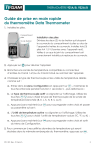
Enlace público actualizado
El enlace público a tu chat ha sido actualizado.



